Siaran ini menampilkan penyelesaian untuk membetulkan Ralat Pemasangan Aplikasi SCCM 0x87D00607. Ralat menunjukkan masalah dengan proses pemasangan aplikasi. Mesej ralat lengkap berbunyi:
Tidak dapat memuat turun perisian
Terdapat masalah memuat turun perisian. Anda boleh cuba memulakan pemasangan sekali lagi atau jika masalah berterusan, maklumat yang ditunjukkan dalam bahagian di bawah boleh membantu meja bantuan anda dalam menyelesaikan masalah. Klik OK untuk kembali ke Pusat Perisian.
Perubahan perisian mengembalikan kod ralat 0x87D00607 (-2016410105).
Nasib baik, anda boleh mengikuti beberapa cadangan mudah untuk membetulkan ralat.
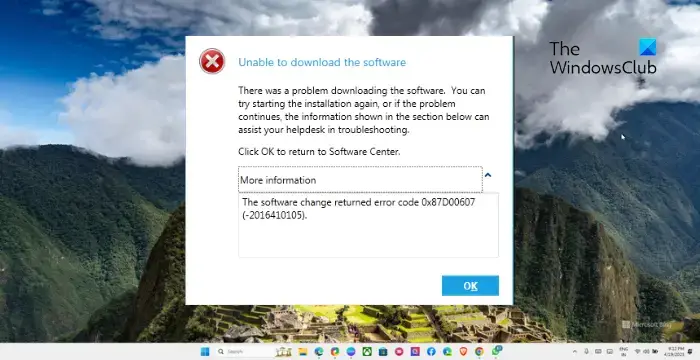
Betulkan 0x87D00607 Ralat Pemasangan Aplikasi SCCM
Untuk membetulkan Ralat Pemasangan Aplikasi SCCM 0x87D00607, ubah suai tetapan kumpulan sempadan dan gunakan Microsoft Edge sebagai penyemak imbas lalai anda. Selain daripada itu, ikut cadangan ini:
Tukar penyemak imbas lalaiSemak Kesambungan RangkaianGunakan HTTP untuk Sambungan PelangganDayakan Gunakan kumpulan sempadan ini untuk penetapan tapak dalam ConfigMgr ConsoleSemak sama ada fail sumber Pakej/aplikasi disekatBenarkan port SCCM melalui Windows Defender Firewall
Sekarang mari kita lihat ini secara terperinci.
1] Tukar penyemak imbas lalai
Sebelum membuat sebarang perubahan pada sistem anda, semak sama ada Microsoft Edge ditetapkan sebagai penyemak imbas lalai. Melakukannya boleh membantu membetulkan Ralat Pemasangan Aplikasi SCCM 0x87D00607. Begini cara anda boleh menukar penyemak imbas lalai anda.
2] Semak Kesambungan Rangkaian
Seterusnya, semak sama ada sambungan rangkaian stabil dan boleh diakses. Juga, semak sama ada sambungan kabel dan jika lokasi perkongsian rangkaian boleh diakses. Lakukan ujian kelajuan untuk menyemak kelajuan sambungan internet anda. Jika kelajuan kurang daripada pelan yang anda pilih, mulakan semula modem/penghala atau hubungi pembekal perkhidmatan anda.
3] Gunakan HTTP untuk Sambungan Pelanggan
Pemasangan Aplikasi SCCM Ralat 0x87D00607 juga boleh berlaku jika protokol sambungan klien salah konfigurasi. Ini kerana pelanggan dikehendaki menyambung melalui protokol HTTPS. Begini cara anda boleh mengkonfigurasi tetapan ini dengan betul:
Buka Pengurus Konfigurasi Pusat Sistem dan kembangkan Konfigurasi Tapak. Pilih Pelayan dan Peraturan Sistem Tapak dan klik pada Titik Pengurusan di bawah Peranan Sistem Tapak dalam anak tetingkap kanan. Di sini, pilih HTTP dan simpan perubahan. Tunggu beberapa minit dan lihat sama ada ralat telah diperbaiki.
4] Dayakan Gunakan kumpulan sempadan ini untuk penetapan tapak dalam ConfigMgr Console
Sebab lain yang boleh menyebabkan ralat SCCM 0x87D00607 salah konfigurasi kumpulan sempadan. Ini perlu dikonfigurasikan dengan betul dengan IP mesin pelanggan. Begini caranya:
Lancarkan ConfigMgr Console dan navigasi ke laluan berikut:Administration\Overview\Hierarchy Configuration\Boundary GroupsKlik kanan pada Boundary group anda dan navigasi ke tab Rujukan. Tandai kotak di sebelah Gunakan kumpulan sempadan ini untuk tugasan tapak di bawah Tugasan tapak. Sekarang, tambahkan pelayan tapak di bawah sistem Tapak pelayan.Klik pada Guna dan kemudian pada OK untuk menyimpan perubahan.
5] Semak sama ada fail sumber pakej/aplikasi disekat
Ralat Pemasangan Aplikasi SCCM 0x87D00607 juga boleh berlaku jika fail sumber pakej atau aplikasi disekat. Begini cara anda boleh membetulkannya:
Navigasi ke folder dengan fail sumber. Klik kanan pada fail sumber dan pilih Properties.Dalam tetingkap Properties, pastikan kotak di sebelah Nyahsekat dinyahtandai. Klik pada Gunakan dan kemudian pada OK untuk menyimpan perubahan.
6] Benarkan port SCCM melalui Windows Defender Firewall
Windows Defender Firewall kadangkala boleh menyekat port yang diperlukan oleh SCCM. Jika demikian, membenarkan port melalui Windows Defender Firewall boleh membantu. Begini caranya:
Klik pada Mula, cari Windows Defender Firewall dan tekan Enter.Pilih Peraturan Keluar dalam anak tetingkap kiri dan klik pada Peraturan Baharu di bawah Tindakan. Klik Port di bawah Jenis Peraturan dan pilih TCP. Dalam kotak Port Jauh Spesifik , masukkan 3268, klik Seterusnya dan pilih Benarkan Sambungan pilihan. Seterusnya, pilih Domain, Persendirian, Awam dan klik pada Seterusnya.Setelah selesai, namakan peraturan seperti yang diperlukan dan klik pada Selesai.
Baca: Dasar Kumpulan Ubah Arah Folder tidak digunakan apabila menggunakan SCCM dalam Windows
Saya harap cadangan ini membantu anda.
Bagaimanakah saya boleh membetulkan kod ralat 0x87D00607?
Untuk membetulkan kod ralat 0x87D00607 Ralat Pemasangan Aplikasi SCCM, gunakan HTTP untuk Sambungan Pelanggan dan ubah suai tetapan sempadan dalam ConfigMgr Console. Walau bagaimanapun, jika itu tidak membantu, pertimbangkan untuk menukar penyemak imbas lalai anda.
Apakah kod ralat untuk penggunaan aplikasi dalam SCCM?
Kod ralat untuk penggunaan aplikasi dalam SCCM boleh berbeza-beza bergantung pada isu yang dihadapi semasa penggunaan. Beberapa isu termasuk arahan pemasangan aplikasi yang salah dan ralat pelayan pada komputer klien. Walau bagaimanapun, kod ralat yang paling biasa ialah 0x87D00607, 0x87D01106, 0x87D00325, dsb.
